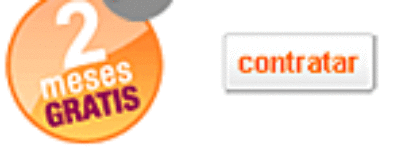En julio Microsoft anunció el lanzamiento de la última versión de su sistema operativo: Windows 10. El sistema facilita su uso en varios dispositivos, algo generalizado entre los internautas, tal y como indica el VI Estudio Anual Mobile Marketing de IAB. Windows 10 pretende ofrecer una mejor y más personalizada experiencia de usuario pero, según parece, esto solo se consigue a través de una política de recogida de datos altamente intrusiva en la privacidad de los usuarios. Proteger nuestros datos cuando utilizamos cualquier aplicación es muy importante, por lo que en el siguiente artículo se detallan cuatro pasos y recomendaciones para mantener la máxima privacidad en Windows 10.
1. ¿Qué información obtiene Windows 10 al aceptar sus condiciones?
Según el panel mundial de Kantar, celebrado en junio de 2015, la cuota de ventas del mercado español de sistemas operativos de smartphones se reparte de la siguiente manera: 88,1% para Android, 8,8% para iOS y 3% para Windows. Por este motivo, Windows 10 no es una actualización más para Microsoft, sino su gran apuesta para incrementar su cuota de mercado frente a Apple y Google.
Una de las peculiaridades de Windows 10 es que nos obliga a aceptar unas condiciones que asocian la identificación publicitaria con nuestro correo electrónico. Y, de este modo, el sistema operativo recolecta datos del ordenador, como mensajes, aplicaciones, compras, redes sociales y cualquier elemento que se cargue en el sistema de almacenamiento de Microsoft OneDrive.
Si el internauta decide usar Cortana, la nueva voz de asistencia personal, la recogida de datos es aún más agresiva, ya que registra la voz del usuario, además de su ubicación, contactos y otro tipo de información personal.
2. Ajustes generales de privacidad
¿Cómo proteger nuestra información personal? Una vez se haya instalado Windows 10, se debe acceder al menú Ajustes y entrar en Privacidad, General. Las opciones que aparecerán en pantalla son las siguientes:
- Permitir que las aplicaciones utilicen mi id. de publicidad. Deja a Microsoft ofrecer anuncios más personalizados en las apps. Su desactivación no afecta a la experiencia de usuario.
- Activar el filtro smartscreen. Este filtro sirve para enviar a Microsoft las URLs de los sitios web que se visitan dentro de las aplicaciones compradas a través de Windows Store, de modo que pueda comprobar que no forman parte de una lista de sitios maliciosos. Solo afecta a las direcciones visitadas en otras apps diferentes al navegador Edge.
- Enviar información a Microsoft sobre cómo escribo. Esta función sirve para mejorar la edición cuando escribimos.
- Dejar que los sitios web ofrezcan contenido local relevante. Es una función que resulta útil, siempre y cuando se hable otro idioma que no sea inglés.
3. Ajustes de ubicación

Windows 10, al igual que iOS o Android, utiliza la localización del usuario para ofrecer una mejor experiencia de uso en determinadas aplicaciones. Por ejemplo, el servicio meteorológico se beneficia de la información que Windows 10 le proporciona: esta opción nos evita introducir nuestra ciudad cada vez que queremos consultar el tiempo.
El ajuste de ubicación tendrá más utilidad para el usuario si se emplea desde un smartphone y no desde un ordenador.
Para desactivar la opción de Ubicación hay que entrar en Configuración, Privacidad, Ubicación y mirar la lista de aplicaciones de la parte inferior. Es posible desactivar aplicaciones de forma parcial o total, aunque esto supondría no poder utilizar Cortana.
4. Cortana y búsquedas del menú de inicio
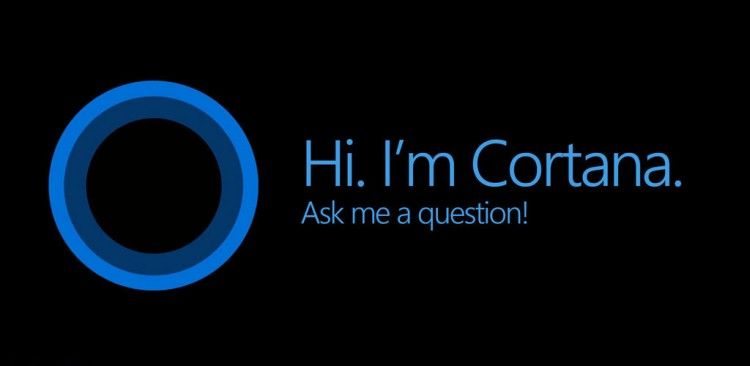
El nuevo asistente de Windows tiene algunas funciones algo intrusivas en lo que a privacidad se refiere. Pero, al mismo tiempo, es uno de los aspectos más útiles del nuevo sistema operativo. Similar a Siri y Google Now, que también recolectan un gran número de datos, esta ayuda es fácil de desactivar si lo que busca el usuario es una mayor privacidad.
- Desactivar Cortana. Para su desactivación, lo idóneo es escribir algo en el menú Inicio, pulsar sobre el icono del Bloc de notas (en la parte izquierda) y seleccionar Configuración.
- Buscar en línea e incluir resultados web. Esta opción aparece al desactivar Cortana. Es posible desactivarla si queremos que Windows 10 no nos haga sugerencias desde el menú inicio, ya que también registra lo que se teclea.
- Cómo conocerme. Esta es una de las opciones que más vulneran la privacidad. Para desactivarla, se debe acceder a Configuración, Privacidad, Voz, Entrada manuscrita y escritura, Cómo conocerme y pulsar el botón Dejar de conocerme.
- Administrar información de la «nube». Una vez que se haya desactivado la opción Cómo conocerme, es necesario eliminar la copia de la «nube» que también se encuentra en la misma ventana. Seleccionamos Ve a Bing para borrar los datos de Cómo conocerme almacenados en nuestra cuenta Microsoft.